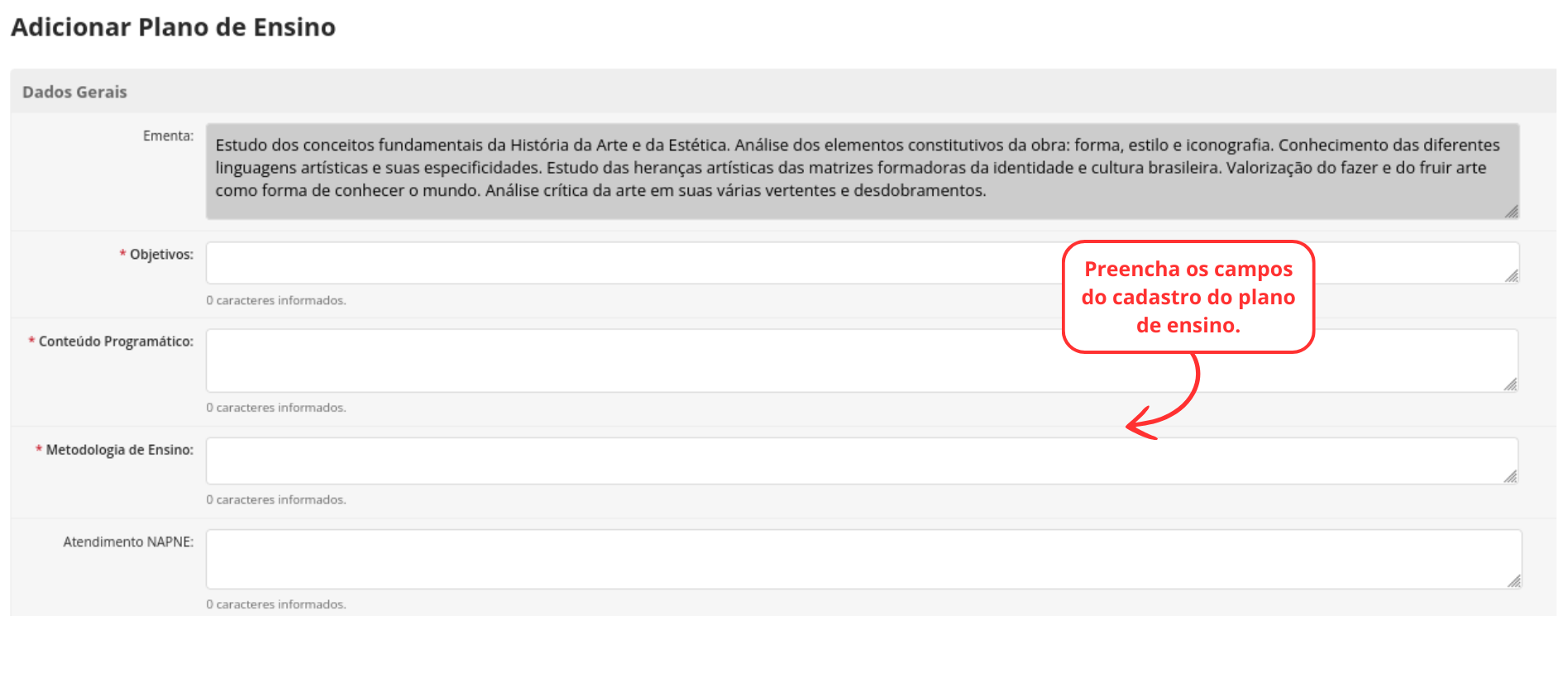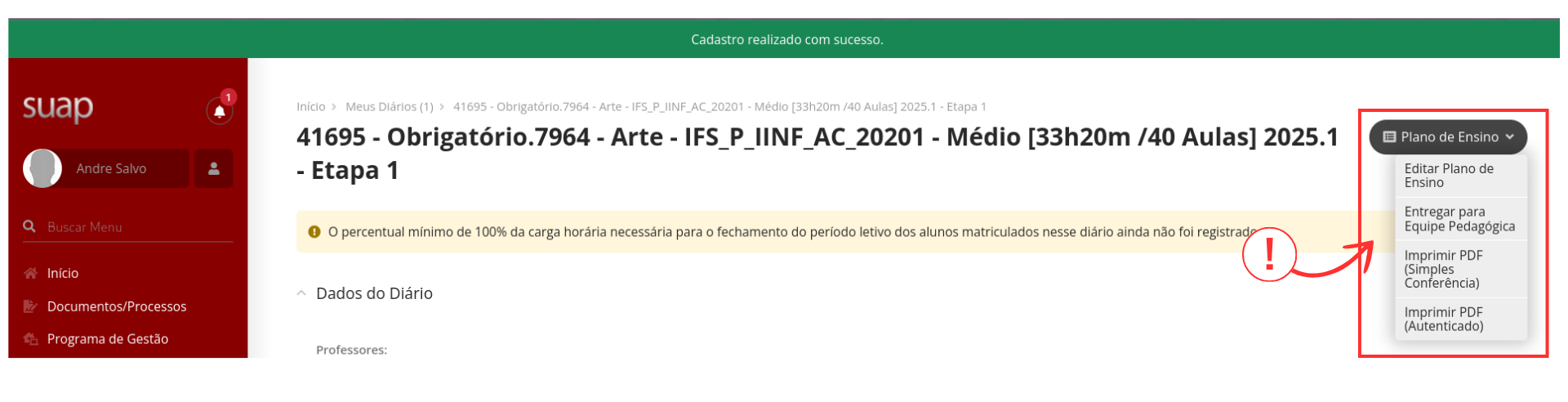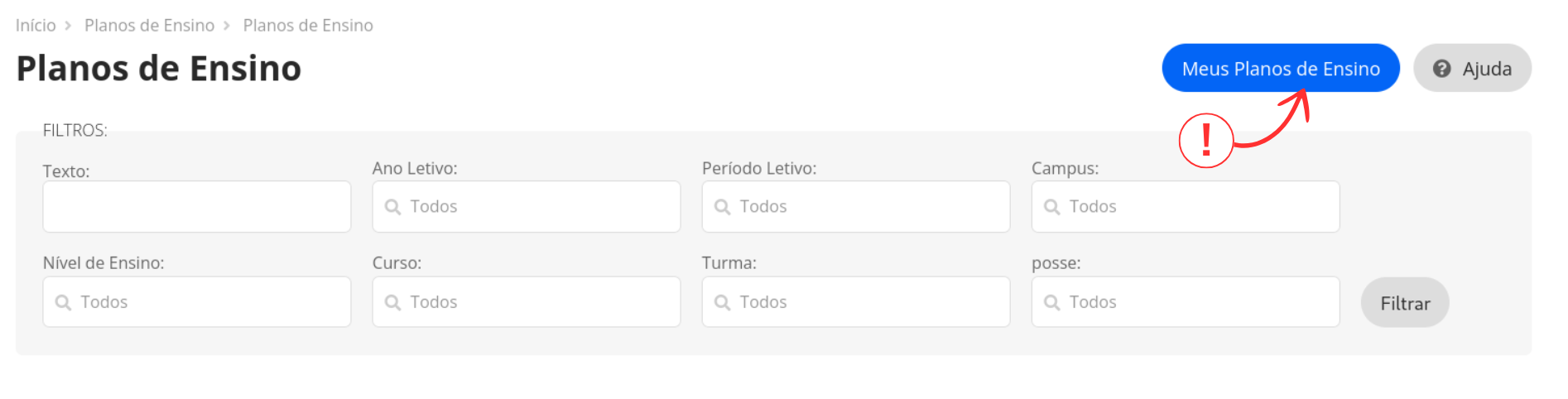Adicionar Plano de Ensino - SUAP EDU
Considerações Iniciais
Acessando um Diário
Cadastrando Plano de Ensino
|
Figura 1: Cadastrando "Plano de Ensino". |
Preencher informações do "Plano de Ensino"
Será aberta a tela "Adicionar Plano de Ensino" como ilustrado na Figura 2. Preencha os campos necessários e depois clique em "Salvar".
|
Figura 2: Preencher informações do "Plano de Ensino". |
Entregando para a Equipe Pedagógica
Após inserir as informações do plano de ensino, será necessário entregá-lo à equipe pedagógica. Para isso, siga os passos da Figura 3. Lembrando que é possível editar e visualizar o plano de ensino; caso tenha sido entregue à equipe, você poderá solicitar a edição sempre que necessário.
|
Figura 3: Entregando para a Equipe Pedagógica. |
Consulta de Planos de Ensino Cadastrados
Para acessar a tela "Plano de Ensino", siga as instruções abaixo e observe a Figura 4:
1. Clique no menu "Ensino";
2. Selecione o item "Turmas e Diários";
3. Selecione o item "Planos de Ensino";
|
Figura 4: Abrir tela "Plano de Ensino". |
Conferir "Planos de Ensino" cadastrados
Após ter acessado a tela "Planos de Ensino", clique em "Meus planos de ensino", como mostra a Figura em destaque.
Caso queira algum plano de ensino em especifico também poderá utilizar os filtros
|
Figura 5: Conferir os "Planos de Ensino" cadastrados. |
Lembre-se: para adicionar um Plano de Ensino, é preciso acessar o diário da turma correspondente.